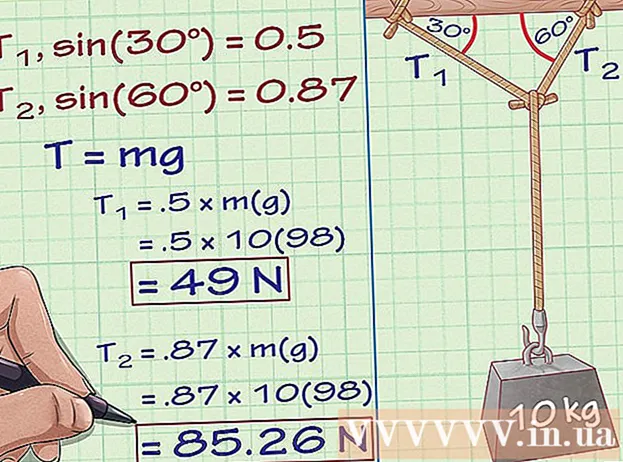نویسنده:
Roger Morrison
تاریخ ایجاد:
21 سپتامبر 2021
تاریخ به روزرسانی:
1 جولای 2024

محتوا
هنگامی که Xbox 360 شما به اینترنت متصل است ، به سرویس Xbox Live مایکروسافت متصل می شود. برای بارگیری رایگان بازی ها و فیلم ها می توانید به صورت رایگان به Xbox Live بپیوندید. همچنین می توانید هزینه اشتراک را برای بازی و گفتگوی صوتی با افراد دیگر پرداخت کنید. تنظیم Xbox Live فقط چند دقیقه طول می کشد. قبل از اینکه بدانید ، به صورت آنلاین بازی خواهید کرد.
گام برداشتن
قسمت 1 از 2: اتصال Xbox 360 به اینترنت
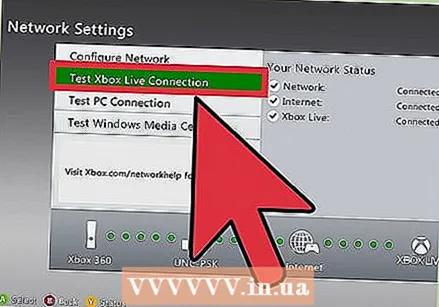 از طریق اترنت متصل شوید. اکثر Xbox 360 ها دارای یک درگاه اترنت در پشت هستند. برای اتصال Xbox 360 به روتر یا مودم خود می توانید از این درگاه استفاده کنید.
از طریق اترنت متصل شوید. اکثر Xbox 360 ها دارای یک درگاه اترنت در پشت هستند. برای اتصال Xbox 360 به روتر یا مودم خود می توانید از این درگاه استفاده کنید. - پس از اتصال کابل ، باید اتصال را آزمایش کنید. با فشار دادن دکمه مرکزی کنترل کننده Xbox ، از داشبورد منوی راهنما را باز کنید. "تنظیمات" و سپس "تنظیمات شبکه" را انتخاب کنید. "Wired Network" و سپس "Test Xbox Live Connection" را انتخاب کنید.
 بی سیم وصل شوید. اگر در خانه شبکه بی سیم دارید ، می توانید Xbox 360 خود را از طریق WiFi به اینترنت وصل کنید. در این صورت ، لازم نیست کابل را به روتر خود بکشید. Xbox 360 E و Xbox 360 S هر دو دارای Wi-Fi داخلی هستند. Xbox 360 اصلی به یک آداپتور ویژه نیاز دارد تا به این ترتیب نصب شود.
بی سیم وصل شوید. اگر در خانه شبکه بی سیم دارید ، می توانید Xbox 360 خود را از طریق WiFi به اینترنت وصل کنید. در این صورت ، لازم نیست کابل را به روتر خود بکشید. Xbox 360 E و Xbox 360 S هر دو دارای Wi-Fi داخلی هستند. Xbox 360 اصلی به یک آداپتور ویژه نیاز دارد تا به این ترتیب نصب شود. - با فشار دادن دکمه Xbox Guide (دکمه در مرکز کنترل کننده) منوی راهنما را از داشبورد باز کنید.
- تنظیمات و سپس سیستم را انتخاب کنید.
- تنظیمات شبکه را انتخاب کنید
- شبکه بی سیم را از لیست انتخاب کنید. در صورت درخواست رمز ورود بی سیم خود را وارد کنید.
- اگر شبکه شما در لیست نیست ، گزینه های پیشرفته را انتخاب کنید. سپس گزینه Specified Unlisted Network را فشار دهید. نام شبکه خود و سپس اطلاعات امنیتی را وارد کنید.
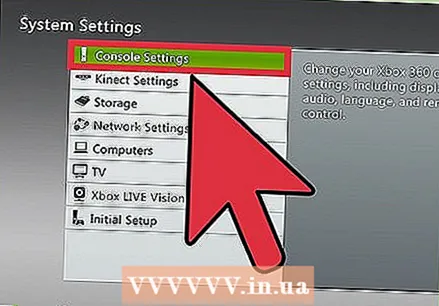 کنسول خود را به روز کنید. پس از پیکربندی شبکه ، Xbox 360 سعی می کند به Xbox Live متصل شود. وقتی اتصال برقرار شد ، به روزرسانی های موجود را بارگیری کنید. این باعث بهبود ثبات و اتصال Xbox می شود.
کنسول خود را به روز کنید. پس از پیکربندی شبکه ، Xbox 360 سعی می کند به Xbox Live متصل شود. وقتی اتصال برقرار شد ، به روزرسانی های موجود را بارگیری کنید. این باعث بهبود ثبات و اتصال Xbox می شود. 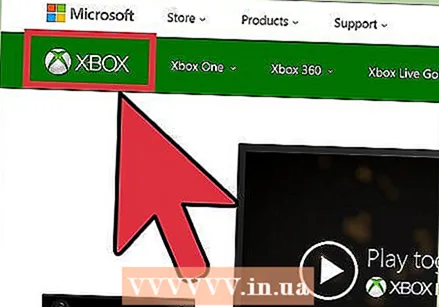 در صورت وجود ، دلیل ضعیف بودن اتصال را مشخص کنید. اگر نمی توانید به Xbox Live متصل شوید ، ممکن است مشکلی در تنظیمات بی سیم یا کابل اترنت وجود داشته باشد. سعی کنید هر اتصال را بررسی کنید و مطمئن شوید که تمام گذرواژه ها به درستی وارد شده اند.
در صورت وجود ، دلیل ضعیف بودن اتصال را مشخص کنید. اگر نمی توانید به Xbox Live متصل شوید ، ممکن است مشکلی در تنظیمات بی سیم یا کابل اترنت وجود داشته باشد. سعی کنید هر اتصال را بررسی کنید و مطمئن شوید که تمام گذرواژه ها به درستی وارد شده اند. - گاهی اوقات سرویس Xbox Live آفلاین است. اگر در اتصال مشکلی دارید ، برای اطلاع از آخرین اخبار ، وب سایت Xbox Live را بررسی کنید.
- اگر روتر شما چند اتاق فاصله دارد ، ممکن است سیگنال بی سیم ضعیفی نیز داشته باشید. این می تواند باعث مشکلات اتصال شود. در صورت امکان سعی کنید روتر را به Xbox نزدیک کنید یا بالعکس.
قسمت 2 از 2: برای Xbox Live ثبت نام کنید
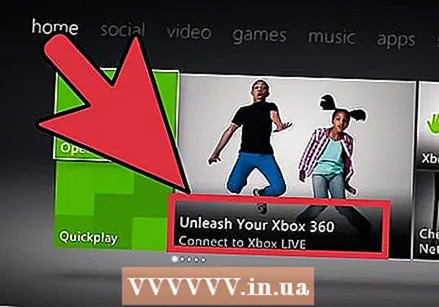 داشبورد را باز کنید. دکمه راهنما را فشار دهید تا داشبورد Xbox 360 باز شود. اگر هنوز برای Xbox Live ثبت نام نکرده اید ، دکمه ای را می بینید که می گوید "به Xbox Live بپیوندید".
داشبورد را باز کنید. دکمه راهنما را فشار دهید تا داشبورد Xbox 360 باز شود. اگر هنوز برای Xbox Live ثبت نام نکرده اید ، دکمه ای را می بینید که می گوید "به Xbox Live بپیوندید". 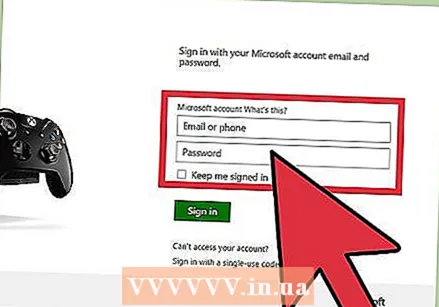 اطلاعات حساب Microsoft خود را وارد کنید. حساب Xbox Live شما به حساب Microsoft شما پیوند داده شده است. اگر از Outlook.com (Hotmail سابق) یا مسنجر (Windows Live) استفاده می کنید ، از قبل یک حساب Microsoft دارید. اگر هنوز یکی ندارید ، می توانید یکی از مراحل ثبت نام را ایجاد کنید.
اطلاعات حساب Microsoft خود را وارد کنید. حساب Xbox Live شما به حساب Microsoft شما پیوند داده شده است. اگر از Outlook.com (Hotmail سابق) یا مسنجر (Windows Live) استفاده می کنید ، از قبل یک حساب Microsoft دارید. اگر هنوز یکی ندارید ، می توانید یکی از مراحل ثبت نام را ایجاد کنید. - حساب Microsoft رایگان است و می توانید از آدرس ایمیل فعلی خود برای ایجاد یک آدرس استفاده کنید. اگر آدرس ایمیل ندارید ، آدرس در هنگام ثبت نام ایجاد می شود.
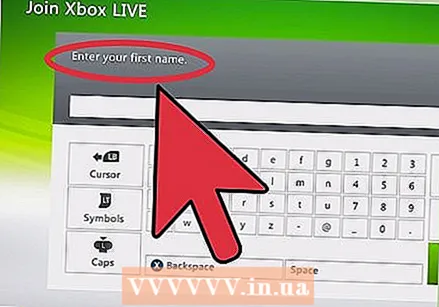 اطلاعات حساب خود را وارد کنید. هنگام ایجاد حساب کاربری خود ، باید نام ، سن و اطلاعات امنیتی خود را وارد کنید. تاریخ تولد شما تعیین می کند که آیا حساب شما می تواند به محتوای بزرگسالان دسترسی پیدا کند یا خیر. بعداً نمی توانید تاریخ تولد خود را تغییر دهید.
اطلاعات حساب خود را وارد کنید. هنگام ایجاد حساب کاربری خود ، باید نام ، سن و اطلاعات امنیتی خود را وارد کنید. تاریخ تولد شما تعیین می کند که آیا حساب شما می تواند به محتوای بزرگسالان دسترسی پیدا کند یا خیر. بعداً نمی توانید تاریخ تولد خود را تغییر دهید. 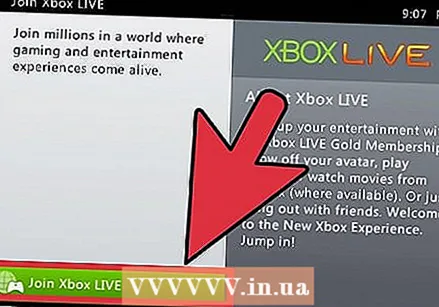 تصمیم بگیرید که آیا می خواهید یک عضویت طلایی خریداری کنید. عضویت در Xbox Live Gold به شما امکان می دهد به صورت آنلاین با دیگران بازی کنید ، به شما تخفیف در بازی ها و موارد دیگر می دهد. هزینه های مکرر مرتبط با چنین عضویتی وجود دارد.بنابراین اگر مشخصات کارت اعتباری خود را وارد کنید ، چندین بار هزینه آن را پرداخت خواهید کرد.
تصمیم بگیرید که آیا می خواهید یک عضویت طلایی خریداری کنید. عضویت در Xbox Live Gold به شما امکان می دهد به صورت آنلاین با دیگران بازی کنید ، به شما تخفیف در بازی ها و موارد دیگر می دهد. هزینه های مکرر مرتبط با چنین عضویتی وجود دارد.بنابراین اگر مشخصات کارت اعتباری خود را وارد کنید ، چندین بار هزینه آن را پرداخت خواهید کرد. - همچنین می توانید طرح های Gold را در اکثر فروشگاه های بازی خریداری کنید. اگر از ارائه اطلاعات کارت اعتباری خود به مایکروسافت راحت نیستید ، می توانید این کار را انجام دهید. برای فعال سازی عضویت طلای خود ، کدها را وارد کنید.
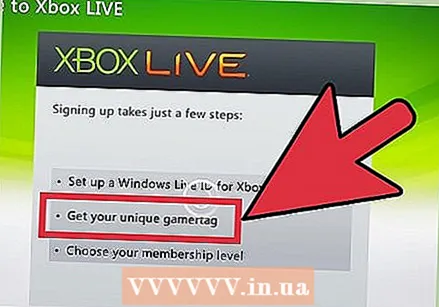 برچسب بازی خود را تغییر دهید. هنگام ایجاد یک حساب کاربری ، به طور خودکار یک برچسب بازی به شما تعلق می گیرد. این نام آنلاین شما در شبکه Xbox Live است. در مدت 30 روز می توانید یک بار این برچسب را به صورت رایگان تغییر دهید. پس از آن ، اگر می خواهید نام خود را تغییر دهید ، باید هزینه کنید.
برچسب بازی خود را تغییر دهید. هنگام ایجاد یک حساب کاربری ، به طور خودکار یک برچسب بازی به شما تعلق می گیرد. این نام آنلاین شما در شبکه Xbox Live است. در مدت 30 روز می توانید یک بار این برچسب را به صورت رایگان تغییر دهید. پس از آن ، اگر می خواهید نام خود را تغییر دهید ، باید هزینه کنید. - به سمت راست داشبورد بروید تا صفحه تنظیمات را پیدا کنید.
- گزینه "Profile" را انتخاب کنید.
- "ویرایش نمایه" و سپس "Gamertag" را انتخاب کنید.
- "Enter New Gamertag" را فشار دهید و نام مورد نظر خود را وارد کنید (نباید بیش از 15 حرف باشد).
- Xbox Live نام موجود را بررسی می کند یا خیر. در این صورت ، استفاده از نام جدید را انتخاب کنید. نام نمایه شما بلافاصله به روز خواهد شد.